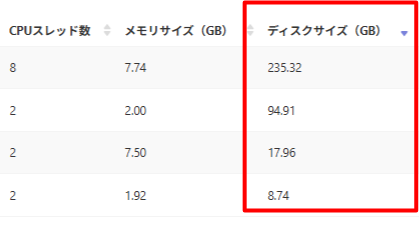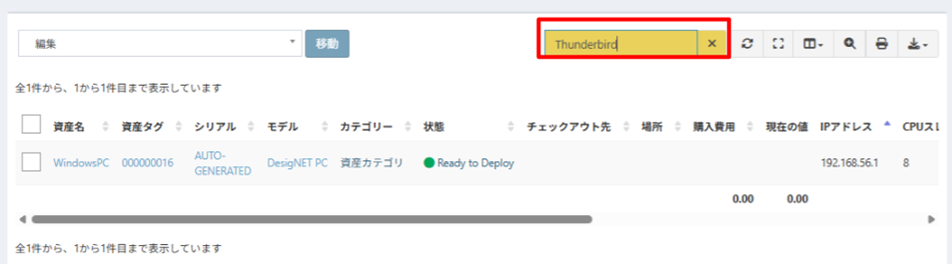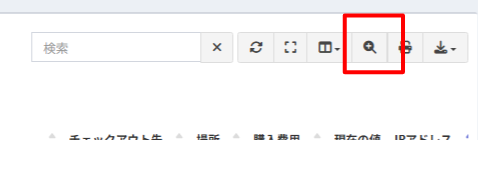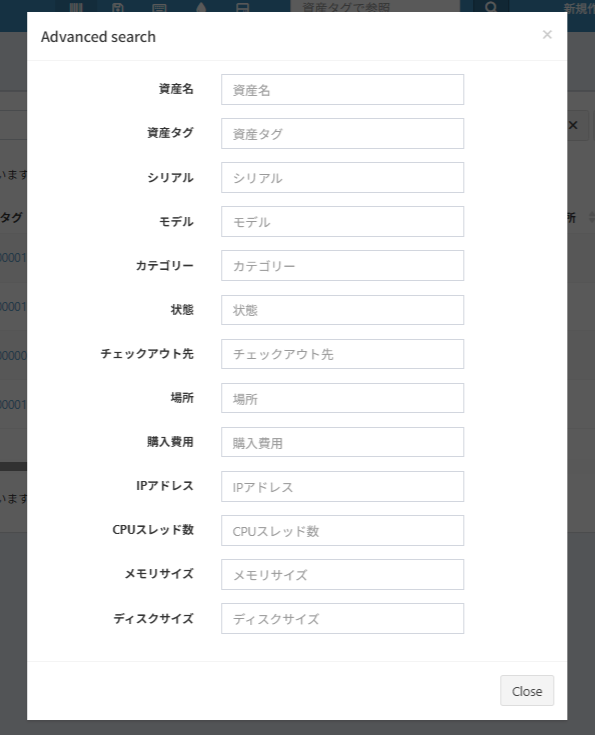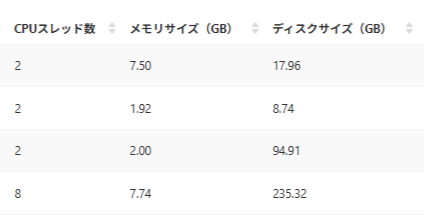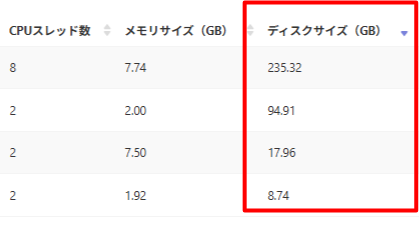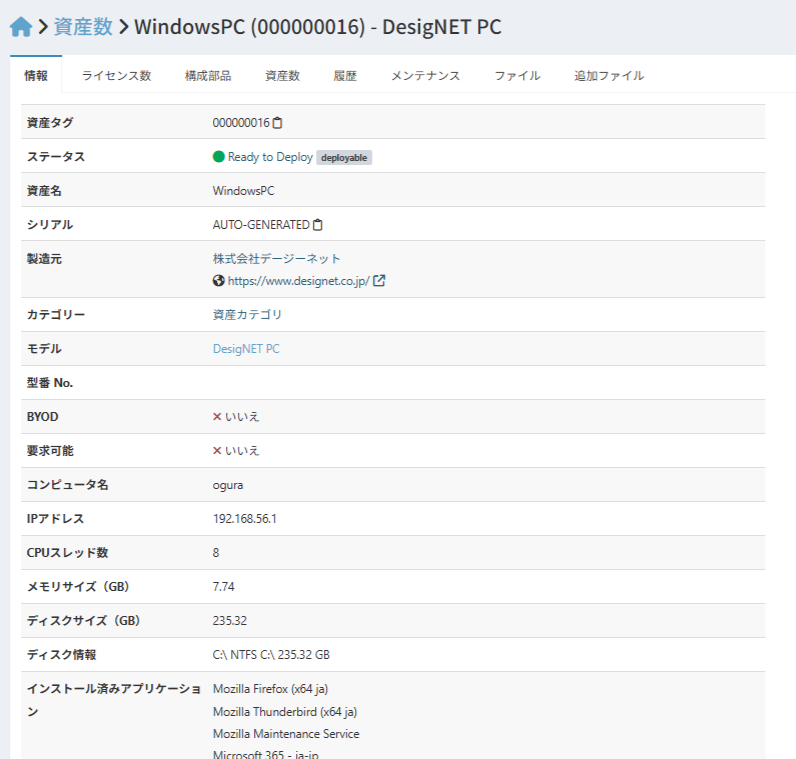Snipe-IT-Agentによって、Linuxサーバや、手動登録するのが困難なPCの情報を自動的にSnipe-ITに登録することができます。
たとえば、個別のPCにインストールされているソフトウェアや接続されているデバイスなどをSnipe-IT上で管理できるようになります。
このような管理情報がSnipe-IT上に登録されていることで、Snipe-ITの検索機能、並べ替え機能、一覧機能などを組み合わせて、PCの資産管理に活用することができます。
たとえば次のような活用方法が考えられます。
7.2. Snipe-IT-Agentで取得した情報を検索する
検索は、資産一覧画面上の一覧表にあるSearchボックスにキーワードを入力します。
検索対象は登録されている情報すべてです。
特定のアプリがインストールされているPCまたはサーバーを探し出す場合などに便利です。
以下はメールソフト「Thunderbird」が登録されているPCを検索する例です。
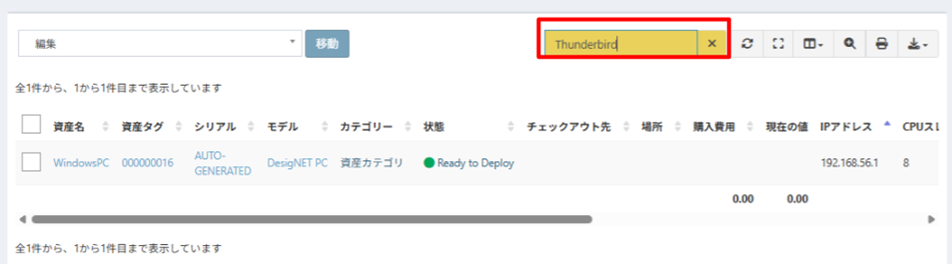
一覧表示画面右上の虫眼鏡アイコンをクリックして表示される「Advanced search」を使うことで、より詳細な検索をすることができます。
ただし、一覧表示項目のみが検索可能です。
例えば、一覧表示項目として「インストール済みアプリケーション」にチェックしていない(一覧に表示しない)場合、「インストール済みアプリケーション」は検索対象になりません。
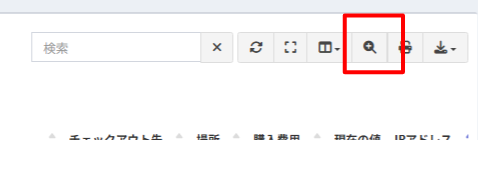
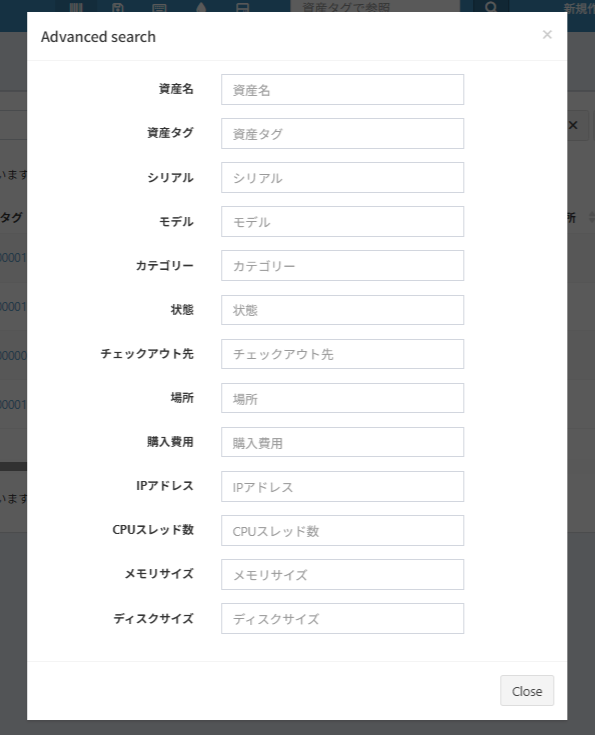
7.3. PCの性能や容量の大きさで一覧表を並べ替える
Snipe-IT-Agentでは、次の情報はその大きさで並べ替えられるようにデータが登録されます。
できるだけ性能の高いPC貸し出してほしいなどといった依頼を受けた場合に、保管庫にあるPCの中から性能の高いものを探し出すときなどに便利です。
並べ替えは、一覧表の項目名をクリックすることで、昇順/降順を切り替えることができます。
下記は、一覧表示されている状態から、ディスクサイズで並べ替えをする例です。
一覧表示の初期状態が以下とします。
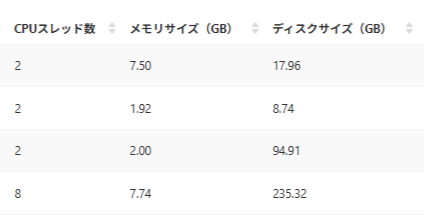
「ディスクサイズ」をクリックすると、昇順(小さい順)に並べ替えられます。

さらにもう一度クリックすると降順(大きい順)に並べ替えられます。